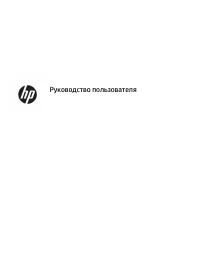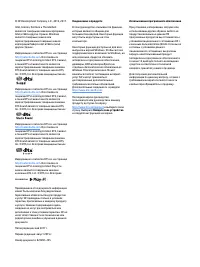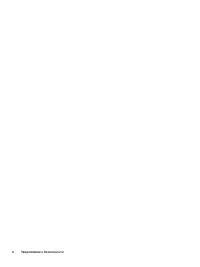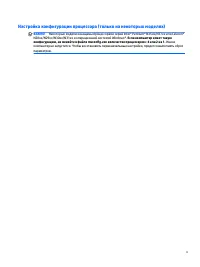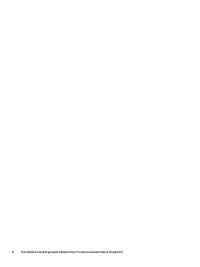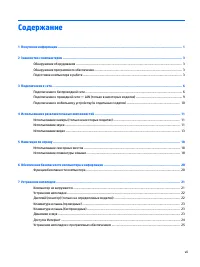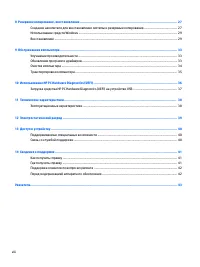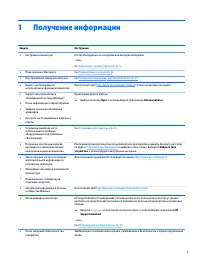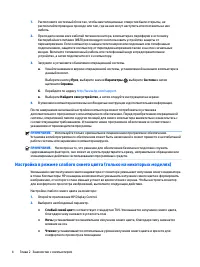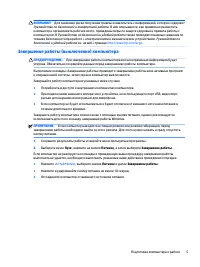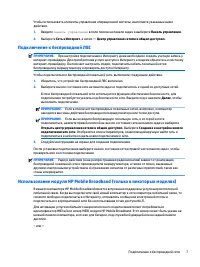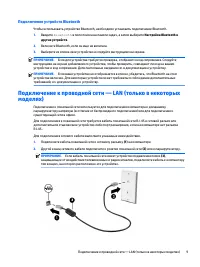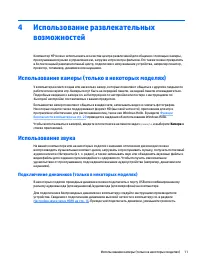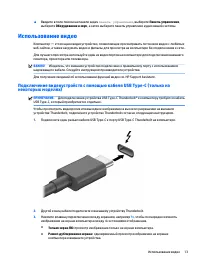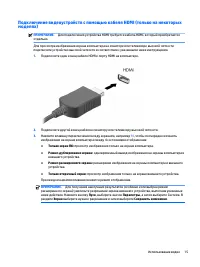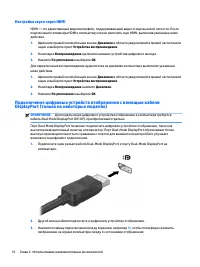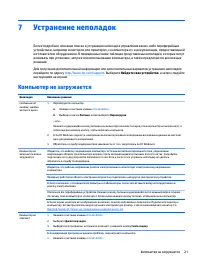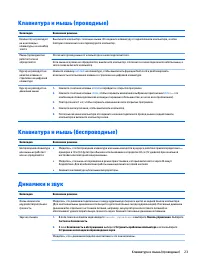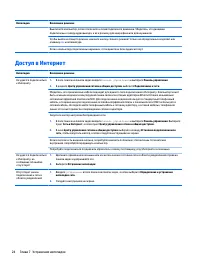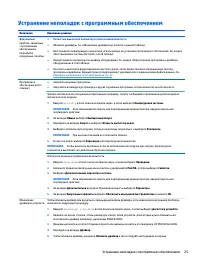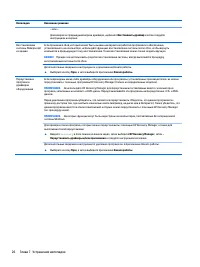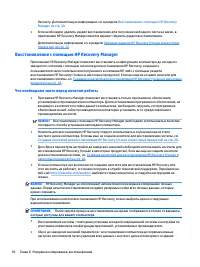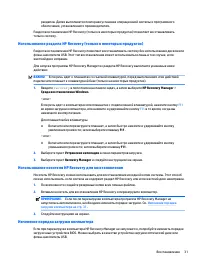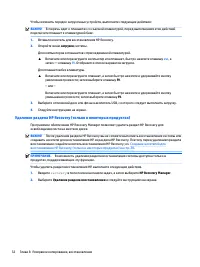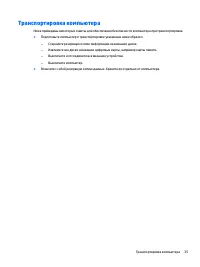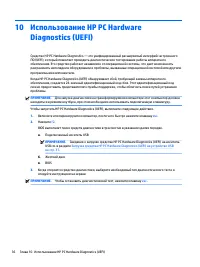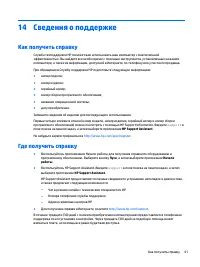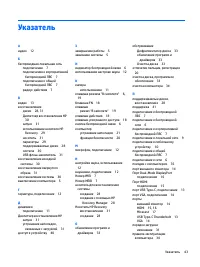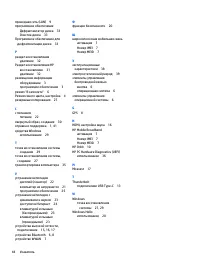Моноблоки HP 22-df1016ur (RU) - инструкция пользователя по применению, эксплуатации и установке на русском языке. Мы надеемся, она поможет вам решить возникшие у вас вопросы при эксплуатации техники.
Если остались вопросы, задайте их в комментариях после инструкции.
"Загружаем инструкцию", означает, что нужно подождать пока файл загрузится и можно будет его читать онлайн. Некоторые инструкции очень большие и время их появления зависит от вашей скорости интернета.
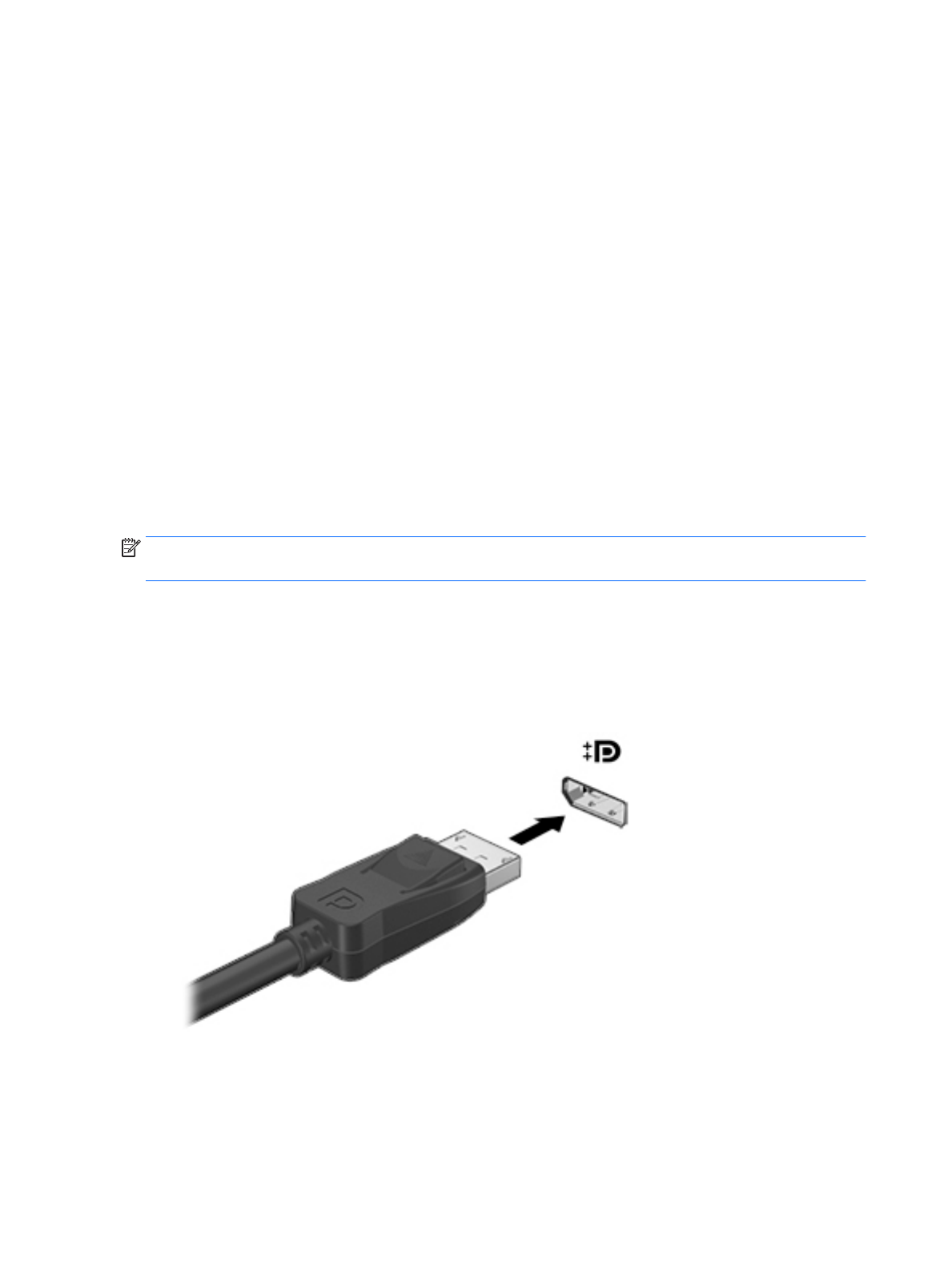
Настройка звука через HDMI
HDMI — это единственный видеоинтерфейс, поддерживающий видео и звук высокой четкости. После
подключения телевизора HDMI к компьютеру можно включить звук HDMI, выполнив указанные ниже
действия.
1.
Щелкните правой кнопкой мыши значок Динамики в области уведомлений в правой части панели
задач и выберите пункт Устройства воспроизведения.
2.
На вкладке Воспроизведение щелкните название устройства цифрового выхода.
3.
Нажмите По умолчанию и выберите ОК.
Для переключения воспроизведения аудиопотока на динамики компьютера выполните указанные
ниже действия.
1.
Щелкните правой кнопкой мыши значок Динамики в области уведомлений в правой части панели
задач и выберите пункт Устройства воспроизведения.
2.
На вкладке Воспроизведение нажмите Динамики.
3.
Нажмите По умолчанию и выберите ОК.
Подключение цифровых устройств отображения с помощью кабеля
DisplayPort (только на некоторых моделях)
ПРИМЕЧАНИЕ.
Для подключения цифрового устройства отображения к компьютера требуется
кабель Dual-Mode DisplayPort (DP-DP), приобретаемый отдельно.
Порт Dual-Mode DisplayPort позволяет подключать цифровое устройство отображения, такое как
высокопроизводительный монитор или проектор. Порт Dual-Mode DisplayPort обеспечивает более
высокую производительность по сравнению с портом для внешнего монитора VGA и улучшает
возможности цифрового подключения.
1.
Подключите один разъем кабеля Dual-Mode DisplayPort к порту Dual-Mode DisplayPort на
компьютере.
2.
Другой конец кабеля подключите к цифровому устройству отображения.
3.
Нажмите клавишу переключения между экранами, например
f4
, чтобы поочередно изменять
изображение на экране компьютера между 4 состояниями отображения:
16
Глава 4 Использование развлекательных возможностей
Характеристики
Остались вопросы?Не нашли свой ответ в руководстве или возникли другие проблемы? Задайте свой вопрос в форме ниже с подробным описанием вашей ситуации, чтобы другие люди и специалисты смогли дать на него ответ. Если вы знаете как решить проблему другого человека, пожалуйста, подскажите ему :)